Als je de fout 80270254 ziet wanneer je een game of andere content op je Xbox One-console probeert te spelen, duidt dit meestal op een probleem met de content zelf. Dit kan verschillende oorzaken hebben, waaronder een probleem met het beheer van digitale rechten (DRM) dat aan de inhoud is gekoppeld, of een probleem met het inhoudsbestand zelf. Er zijn een paar dingen die u kunt proberen om dit probleem op te lossen: -Zorg er eerst voor dat je de nieuwste updates hebt voor je Xbox One-console en de game of andere content die je probeert te spelen. Ga hiervoor naar Instellingen > Systeem > Updates. -Als je een game op een schijf probeert te spelen, zorg er dan voor dat de schijf schoon en vrij van krassen is. -Als je een digitale game of andere inhoud probeert te spelen, probeer de inhoud dan opnieuw te downloaden. Ga hiervoor naar de pagina Mijn games en apps, selecteer de inhoud en selecteer vervolgens Installeren. -Als u nog steeds de fout 80270254 ziet, is de inhoud mogelijk beschadigd. In dit geval moet u de inhoud verwijderen en opnieuw downloaden.
Zolang je klaar bent om je favoriete game te spelen of toegang te krijgen tot content Xbox One , het is niet erg leuk. Een van de opmerkelijke dingen is dat als je je console gebruikt om binges zoals Netflix, YouTube, enz. Te bekijken, je de fout tegenkomt. Ongeacht het probleem, we zullen u helpen met de oorzaken ervan en hoe u de fout kunt oplossen. 80270254 wanneer je inhoud afspeelt op Xbox One!
schakel defragmentatie-vensters uit 10

Waarom treedt fout 80270254 op?
Je vraagt je misschien af waarom fout 80270254 optreedt. Een mogelijke reden is dat er iets mis is met de installatie van het spel, de inhoud of de service. Het kan ook zijn dat de service niet werkt op de Xbox-server, dat er iets mis is met je internet of wifi, of dat je deze moet openen met de juiste app. Probeer je Xbox-console opnieuw op te starten voordat je naar een oplossing springt. Als de fout zich blijft voordoen, helpt onze gids u hierbij!
Fout 80270254 treedt op bij het afspelen van content of een game op een Xbox One-console.
Er zijn verschillende redenen voor de fout en afhankelijk van de reden is er voor elk een oplossing. De lijst bevat Xbox-serviceproblemen, Xbox-accountproblemen, app-verwarring en meer. Hieronder vindt u een lijst met oplossingen waarmee u fout 80270254 op Xbox One kunt oplossen:
- Controleer de Xbox-servicestatus
- Controleer of u zich kunt aanmelden bij Xbox Live
- Controleer of u de juiste app gebruikt
- Download de game of inhoud opnieuw
Zorg ervoor dat je toegang hebt tot je account, want je hebt het nodig tijdens het inschakelen van de game-downloadoptie.
1] Controleer de Xbox-servicestatus
Je hebt vaak geprobeerd fout 80270254 op te lossen via je Xbox One-console. Hoewel de meeste van uw inspanningen tevergeefs zijn, is het mogelijk dat alles van uw kant in orde is. Vaak is het probleem gerelateerd aan de service van de Xbox-servers. In dat geval kunt u de systeempagina bezoeken om de status van de service te controleren.
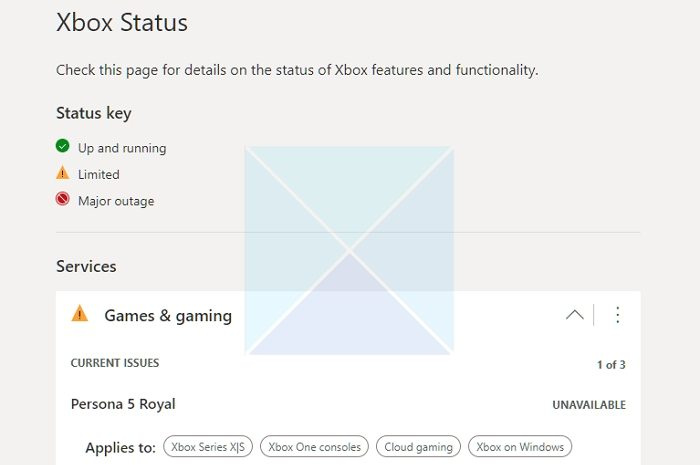
Volg de onderstaande instructies om de status van de Xbox-service te controleren:
- Ga naar Microsoft Edge op Xbox One.
- Ga naar https://support.xbox.com/en-IN/xbox-live-status
- Verander als services zoals Games & Gambling beperkt zijn of grote storingen hebben.
Als er een probleem is met de service of toepassing die u probeert te openen, klikt u erop om dit te controleren. Bovendien kunt u zelfs de waarschuwingen bekijken voor het configureren van verbroken services.
hoe bootcamp te verwijderen
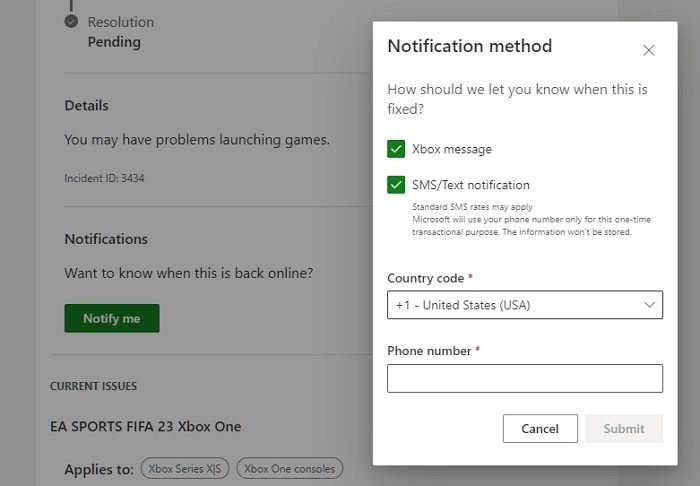
Breid de service uit bij problemen, open Meldingen, log in en stel meldingen in. Je kunt meldingen ontvangen via Xbox of sms op je telefoonnummer. Op deze manier waarschuwt Xbox je wanneer een app, game of andere service correct werkt met Xbox-servers. Als de service er is, moet u ongeveer 1 tot 2 uur wachten totdat het probleem is opgelost.
2] Controleer of u zich kunt aanmelden bij Xbox Live
Er kan een verbindingsprobleem zijn als er geen berichten op de systeempagina staan dat de service is uitgeschakeld. Probeer je aan te melden bij Xbox Live om hetzelfde te testen. Als je kunt inloggen, is je netwerkverbinding in orde; zo niet, dan is er mogelijk een probleem. Daarnaast kunnen er nog andere problemen zijn.
Er zijn hier twee mogelijkheden wanneer u hulp nodig heeft bij het inloggen. Or de console kan geen verbinding maken met je wifi , internet of dienst. Bovendien kan het plotseling uitschakelen of relatief traag zijn als het is aangesloten.
Voor het oplossen van problemen biedt Xbox een speciale pagina voor het oplossen van problemen die u kunt bezoeken om uw Xbox-aanmeldingsprobleem op te lossen.
- bezoek Pagina voor het oplossen van problemen met Xbox One .
- Controleer uw probleem en zij heeft oplossingen voor uw probleem
Als alles in orde is en de oplossingen niet werken, dan zal de volgende methode je helpen!
3] Zorg ervoor dat u de juiste app gebruikt
Mogelijk moet u de juiste toepassing gebruiken om de service te gebruiken of inhoud af te spelen. Sluit de applicatie en probeer deze opnieuw te openen met de gewenste applicatie. Als u zeker weet dat u de juiste app gebruikt om toegang te krijgen, is de laatste methode uw uiteindelijke beslissing. Het is soms bekend dat gebruikers bèta-apps openen die niet meer werken.
4] Download het spel of de inhoud opnieuw
Als geen van de methoden je heeft geholpen, moet je de game, applicatie of inhoud die je probeert te spelen opnieuw starten. Sommigen van jullie moeten misschien meer leren over het downloaden van apps en games. Zo helpen we je verder. Voordat u dit doet, moet u echter de game of toepassing verwijderen die u probeert te openen.
startmenu vensters verplaatsen 10
Hoe verwijder ik games of apps op Xbox One?
- Druk op de Xbox-knop op het bedieningspaneel en druk op de D-pad om te markeren Mijn games en apps
- Druk op knop A op de controller om deze te openen.
- Selecteer de game of applicatie die je wilt verwijderen en druk op de menuknop op je controller.
- Selecteer Spel verwijderen of sollicitatie optie om het van de console te verwijderen.
Hoe download ik apps of games naar mijn Xbox One?
- Open Microsoft Store op Xbox One.
- Zoek naar het spel en wanneer het in de resultaten verschijnt, selecteer en druk op A om te openen.
- Zoek de downloadoptie, markeer deze en druk op knop A om te downloaden
- Dan kun je controleren Wachtrij Beheer voortgang volgen
- Daarna zou het spel klaar moeten zijn om te spelen.
Bij het starten van het spel zou de fout niet meer moeten optreden.
Conclusie
Als u op zoek was naar het oplossen van fout 80270254, dan zou u uw antwoord hebben ontvangen. Het probleem kan te maken hebben met productincompatibiliteit of serviceonderhoud. U kunt de console opnieuw opstarten, de systeemstatus controleren, uw internetverbinding herstellen of opnieuw installeren om het probleem op te lossen.
Office 365 installeren
Waarom blijft mijn Xbox Party de fout tegenkomen?
Dit gebeurt meestal wanneer de console probeert de game te downloaden en ook te installeren. Veel games ondersteunen gameplay terwijl de installatie op de achtergrond draait. Als er een fout in de buurt is, geeft de Xbox-game een foutmelding dat de installatie is mislukt.
Hoe los ik foutcode 80070570 op Xbox One op?
Om foutcode 80070570 op Xbox One te herstellen, moet je eerst de Xbox Live-cache verwijderen. Aangezien dit probleem optreedt vanwege de oude cache die op de harde schijf is opgeslagen, kunt u deze met deze oplossing verwijderen. Bovendien kunt u ook de systeemcache verwijderen.





![Installatie van Adobe Acrobat Reader bleef hangen op 90% [repareren]](https://prankmike.com/img/adobe/38/adobe-acrobat-reader-installation-stuck-at-90-fix-1.png)








